Veldig mange av oss sitter og stirrer inn i en skjerm det meste av dagen, og da er det viktig å ha en skjerm med god bildekvalitet – og ikke minst en som er behagelig for øynene. Har du en jobb der korrekt fargegjengivelse er viktig, er selvfølgelig kvaliteten på skjermen enda viktigere.
Vi har de siste par ukene hatt gleden av å teste en av de nyeste 4K-toppmodellene fra Benq – beregnet på profesjonelle designere. I tillegg til at produsenten har vektlagt korrekt fargegjengivelse, har skjermen en spesiell CAD/CAM-modus som forbedrer kontrasten for å bedre gjengi linjer og former i tekniske illustrasjoner.
Skjermen har også en spesiell animasjonsmodus som øker lysstyrken i mørke områder uten å overeksponere de lyse områdene, samt en «mørkeromsmodus» som optimaliserer lysstyrke og kontrast for de som jobber med bildebehandling.
I tillegg er det noen andre interessante moduser, som vi skal komme nærmere inn på i testen.
Solid fot – og innebygget KVM-svitsj
Benq PD3220 har en solid byggekvalitet og gjennomtenkt design, og skjermen virker ganske påkostet – selv om prisen på godt under 14.000 kroner ikke er avskrekkende for en såpass avansert skjerm. Den kommer med en solid skjermfot i metall som lar deg både heve, senke og rotere skjermen sidelengs – og en pivot-funksjon gjør det mulig å også rotere skjermen så den står på høykant.
Selve skjermen har en ganske smal ramme som gjør at det 31,5 tommer store 4K-panelet virkelig kommer til sin rett. Smal ramme er også en fordel hvis du vil ha to skjermer ved siden av hverandre.
På baksiden av skjermen finner du et godt utvalg av tilkoblingsmuligheter. I tillegg til to HDMI-innganger og en DisplayPort-inngang, er det også to USB-C-kontakter med Thunderbolt 3 – hvorav én støtter 85 watt Power Delivery. Det betyr at du kan koble til en bærbar PC – og få ladet opp batteriet i den bærbare PC-en via den samme kabelen som leverer bilde til skjermen. Praktisk – siden du da klarer deg med én kabel.

I tillegg til de to USB-C-portene på baksiden av skjermen, er det også to USB-A-porter (3.1 Gen 2) på baksiden, samt at du på høyre side av skjermen finner ytterligere én USB-A- (3.1) og en USB-C-port, samt en hodetelefonutgang. Det er også en oppstrøms USB-kontakt på baksiden av skjermen, som du kan koble til PC-en slik at skjermen fungerer som en velutstyrt USB-hub.

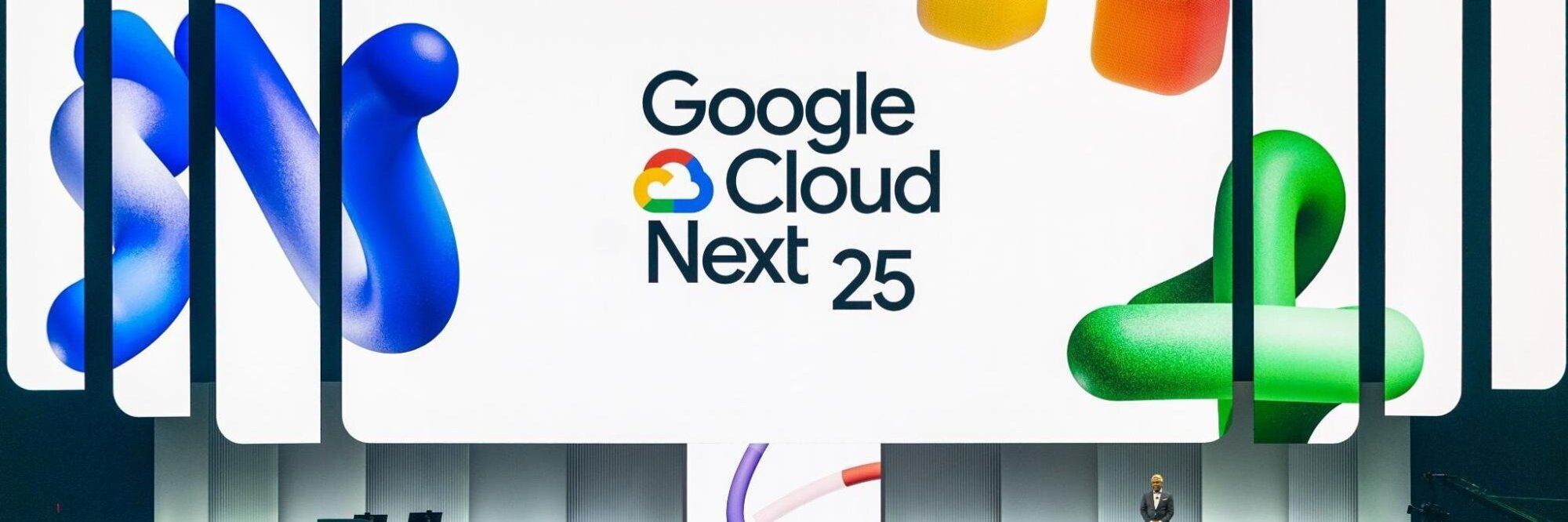

Skjermen har innebygget KVM-svitsj, slik at du kan bruke én skjerm, ett tastatur og én mus med to datamaskiner, og bytte mellom hvilken datamaskin du betjener. Du kan også bruke ett tastatur og én mus sammen med to PC-er og to skjermer, og bruke KVM-svitsjen i skjermen til å velge hvilken PC du vil betjene.
Det er også en bilde-i-bilde-funksjon (Picture-in-Picture, PiP). Med den kan du vise innhold fra flere kilder samtidig. Du kan for eksempel dele skjermbildet i to halvdeler – med bilde fra for eksempel to ulike PC-er (eller andre videokilder) på hver side. Du kan også ha et bilde fra en annen kilde i ett av hjørnene, eller dele opp skjermbildet i opptil fire deler – med bilde fra fire videokilder samtidig.
«Hotkey puck»
Skjermkontrollene sitter på baksiden av skjermen, på høyre side – og kan være litt kronglete å bruke siden du må føle deg frem i blinde. Du aktiverer skjermmenyene med en liten joystick, og så har du knapper på hver siden av denne igjen. Det å ha knappene på baksiden kan kanskje også være en fordel, siden det da ikke er lett å komme borti dem.

Hvis du synes det å ha betjeningen på baksiden er en ulempe, så følger det med en «puck» (Hotkey Puck G2) som lar deg betjene skjermmenyene via en liten rund enhet med et hjul og fem knapper. Pucken kan du ha liggende på bordet ved siden av tastaturet, og med tre av knappene kan du raskt skifte mellom tre ulike fargemoduser – for eksempel sRGB, Adobe RGB og Display P3.
I tillegg til mer kjente fargemoduser som sRGB, Adobe RGB, Display P3 og DCI-P3 har skjermen en fargemodus som kalles M-Book. Dette er en spesiell fargemodus som skal sørge for at fargene som vises på skjermen er mest mulig like de de som vises på skjermen til en tilkoblet Mac/Macbook. Apple kalibrerer skjermene i sine bærbare etter Display P3, som også Benq PD3220 har støtte for – men ved å velge M-Book vil blant annet hvitbalanse tilpasses for at bildet skal bli mest mulig likt det du vil se på Mac-skjermen.


Det er også mulig å bruke programvaren Displaypilot til å justere skjermen. Den vil automatisk kunne bytte fargeprofil (.icc) på Mac eller Windows avhengig av hvilken fargemodus du velger på skjermen. Dermed vil du for eksempel kunne kalibrere skjermen for sRGB og P3, og når du bytter mellom disse automatisk endre fargeprofilen PC-en bruker for å justere bildet som sendes fra PC-en til skjermen.
Noen ganger kan det være praktisk å se hvordan bilder tar seg ut med ulike fargeprofiler. Med funksjonen Dualview kan du velge å dele skjermen i to, med en fargeprofil på hver side av skjermen – for eksempel sRGB på høyre side og Display P3 på den andre. Praktisk!
Super bildekvalitet
LCD-panelet i skjermen er et LED-bakbelyst 10-bits IPS-panel på 31,5 tommer. Som nevnt er dette en 4K-skjerm, nærmere bestemt med en oppløsning på 3840 x 2160 punkter – altså 16:9 bredde/høydeforhold. Skjermen har en oppgitt maks lysstyrke på 300 nits, som er ganske typisk for denne typen skjermer – og mer enn nok, stort sett justerer man uansett ned lysstyrken ganske mye når man kalibrerer proffskjermer som dette.

Ifølge Benq dekker skjermen 95 prosent av fargerommet DCI-P3, samt 100 prosent av sRGB og Rec. 709. Det er støtte for HDR10 – et format som gir høyere dynamisk omfang på video, det vil si at du kan gjengi flere detaljer i både de mørkeste og lyseste områdene av bildet samtidig.
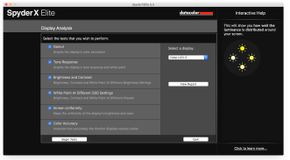
Vi kalibrerte skjermen med SpyderX Elite, og kjørte også igjennom diagnostikkverktøyet som følger med («Spyder Monitor Quality Analyzer»). Det gir objektive målinger av skjermens totale «fargerom» sett opp mot Adobe RGB, sRGB og P3, måling av lysstyrke og kontrast, fargenøyaktighet, samt hvor jevnt skjermen klarer å gjengi farger ulike steder på skjermen (vi måler ni områder av skjermen). Vi måler også hvor jevn bakbelysningen er på ni ulike områder av skjermen, med ulike innstillinger for lysstyrke.
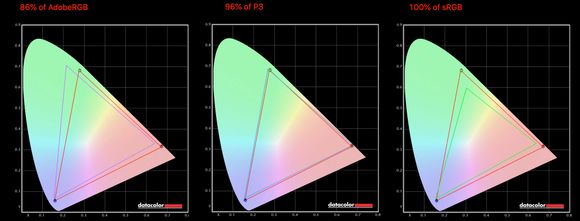
Våre tester viser noe ujevn fargegjengivelse på ulike deler av bildet, det samme for bakbelysningen. Det er ikke noe vi klarer å se umiddelbart med det blotte øye – men som testrapporten vår fra SpyderX Elites diagnostikkverktøy kan avsløre. Fargenøyaktigheten er litt over middels god, men skjermen klarer å gjengi et forholdsvis stort fargerom – 100 % av sRGB, 86 % av Adobe RGB og 96 % av P3. Produsenten oppgir selv 95 % av P3 – så dette er litt bedre enn oppgitt.
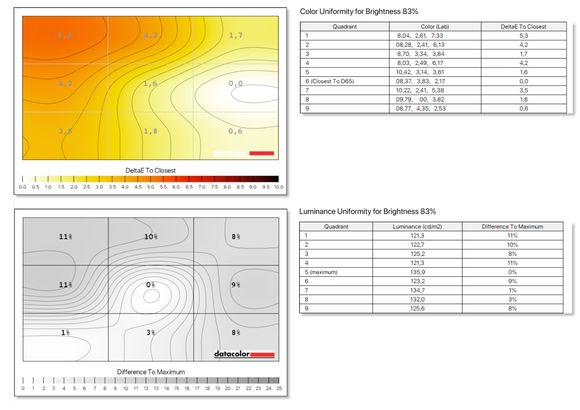
(Klikk for å se diagrammene i større format)
Men selv om bildekvaliteten er god, får du skjermer som klarer en enda større del av Adobe RGB, blant annet har Dell skjermer i Ultrasharp-serien som klarer 99,5 prosent av Adobe RGB – men som dekker en mindre del av DCI-P3 enn det Benq PD3220U klarer. Så da spørs det hva som er viktigst for ditt bruk. Produsenten fokuserer denne skjermen mer mot design enn bildebehandling, og har andre skjermer som er enda mer fokusert på foto.
Lysstyrken ble målt til 352,9 nits – godt over de 300 nits som er oppgitt.
Du kan laste ned hele testrapporten for denne skjermen her.
Konklusjon

Benq PD3220U er en utmerket skjerm med god bildekvalitet. Det store utvalget av tilkoblingsmuligheter, mulighet for mange bildekilder, rask veksling mellom ulike fargemoduser, samt brukervennlig betjening er veldig positivt – og vi kan gi PD3220U våre varmeste anbefalinger.
For de som eventuelt vurderer en skjerm de også har tenkt å bruke til spill, bør det nevnes at selv om denne skjermen sikkert fungerer bra også for gamere, så er det ikke det den er laget for. Den har for eksempel en oppdateringsfrekvens på bare 60 Hz (som er det vanlige), mens dedikerte gaming-skjermer ofte går høyere. Dette er først og fremst en skjerm for profesjonell design og bildebehandling. Til generell kontorbruk er den også utmerket – for ikke å snakke om for utviklere som trenger høy oppløsning og mye plass på skjermen.
Også prismessig er PD3220U et fornuftig valg. Det er mulig å bruke vanvittig mye penger på skjerm hvis du har ekstreme krav til bildekvalitet og fargegjengivelse. For eksempel koster Apples nye 32-tommers Pro Display XDR-skjerm vanvittige 58.990 kroner (eller 68.990 om du vil ha glass med «nanotekstur»). Vi kommer tilbake med en test av denne senere.
| Vi likte | Vi likte ikke |
| - God bildekvalitet, klarer å gjengi et stort fargespekter | - Noe ujevn fargegjengivelse og lysstyrke på tvers av skjermbildet |
| - Sylskarpt bilde og høy oppløsning | |
| - Hotkey Puck gjør den enkel å betjene | |
| - Mange innganger | |
| - KVM-svitsj | |
| - Bilde-i-bilde-funksjon | |
| - Pivot-funksjon | |
| - Mye for pengene | |
| - Mange fargemoduser, inkludert en som gjør skjermen mer lik en Macbook-skjerm |






